6 melhores soluções para converter WebM para MP4 facilmente, mas sem perdas
Por que você precisa conhecer o WebM para MP4 conversores neste artigo? WebM é o formato de mídia da web. É um contêiner de arquivos desenvolvido pelo Google e feito propositadamente para transmissão na web, como o próprio nome sugere. Portanto, espera-se que esse tipo de formato de arquivo seja suportado principalmente por quase todos os navegadores e plataformas online que usam HTML5. O MP4, por outro lado, também conhecido como MPEG4, é um vídeo contêiner de arquivo que possui mais características de compatibilidade do que os outros formatos de arquivo. Além dos vídeos, o contêiner MP4 também pode acomodar o armazenamento de áudio, legendas e imagens estáticas. Como o MP4 provou ser o formato de vídeo universal que funciona para reproduzir em todos os reprodutores de mídia, não é chocante se todos quiserem converter WebM em MP4.
No entanto, converter um arquivo de mídia da web não é tão fácil quanto converter outros arquivos. Isso ocorre porque os formatos online podem facilmente perder sua qualidade original. É por isso que você precisará de uma ótima ferramenta para manter eficientemente a excelente qualidade durante a compactação, pois eles estão sendo convertidos para MP4. Portanto, vamos ver o guia definitivo sobre como converter esses arquivos com as fantásticas ferramentas a serem utilizadas abaixo.
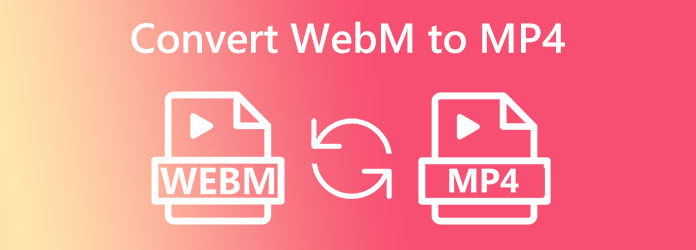
Se você deseja o melhor conversor de WebM para MP4, Video Converter Ultimate preencherá sua saudade. Este conversor de vídeo transforma qualquer tipo de arquivo de vídeo em qualquer tipo de formato que você goste rapidamente. Ele suporta mais de 500 formatos de entrada e saída e possui um processo de conversão ultrarrápido que o torna 70 vezes mais rápido. Sim, você leu certo. Esta ferramenta de conversão definitiva é infundida com acelerações avançadas para seu processo de conversão, hardware e GPU também. Além disso, você não precisa ser um especialista para navegar, pois possui uma interface agradável e amigável, excelente para iniciantes. O que o torna mais notável é sua capacidade de converter arquivos em massa, permitindo que você converta WebM para MP4 sem limite de números em um processo! Apesar disso, este incrível conversor ainda consegue manter sua conversão ultrarrápida, apesar dos inúmeros arquivos para trabalhar.
Além disso, você também vai adorar como este software simples se torna tão multifuncional. Além do conversor definitivo, também é um excelente criador de filmes, colagens, 3Ds e GIFs, com uma coleção robusta de ferramentas de edição na caixa de ferramentas. Assim, você também pode aprimorar, aparar, cortar, mesclar, remover e adicionar marcas d'água e muito mais. Enquanto isso, vamos aprender como este fantástico conversor de arquivos converte seus arquivos WebM em seu formato preferido, como MP4.
Características chaves:
Instale o conversor final
Comece instalando este conversor definitivo em seu computador usando os botões de download acima. Após a instalação, inicie-o e prossiga com a importação.
Importar os arquivos de vídeo
Em seguida é a importação de inúmeros arquivos de vídeo. Sim, você pode enviar todos os vídeos WebM que precisa converter ao clicar no botão MAIS ícone no centro da interface. Como outra opção, você pode simplesmente arrastar os arquivos de vídeo do armazenamento local para o centro da interface.

Configure para converter arquivos WebM para MP4
Depois que os arquivos estiverem inseridos, você poderá clicar na seta suspensa no Converter tudo para seção no canto superior direito. Em seguida, na nova janela, procure o MP4 formato sob o Vídeo opção e escolha o melhor encoder para suas saídas.
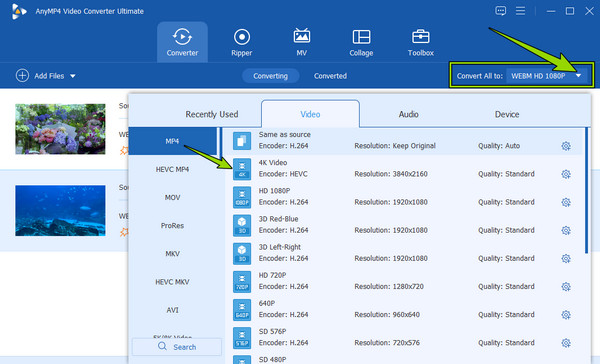
Inicie o processo de conversão
Tão fácil quanto isso, agora você pode clicar no botão Converter tudo botão no canto inferior direito da interface. Assim, para ter uma conversão rápida, certifique-se de girar o Ultra rápido e botões de aceleração de hardware, conforme mostrado na imagem abaixo.
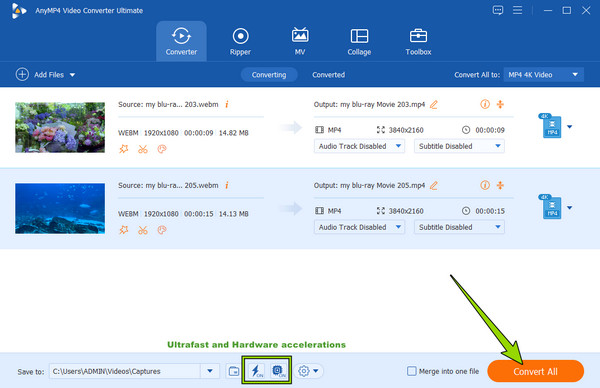
O FFmpeg pode converter WebM para MP4? A resposta é sim. Este software baseado em comandos pode praticamente converter arquivos de forma poderosa. Além disso, é um software que você pode adquirir gratuitamente. Você pode instalá-lo em seu computador Windows, Mac e Linux se quiser tentar usá-lo. Com relação a lidar com arquivos de mídia, o FFmpeg pode ajudá-lo com muitas funções. Tais funções incluem manipulação de imagem, transcodificação, empacotamento, streaming, reprodução e conversão. Com esses recursos mencionados, muitos dos diferentes setores, empresas e organizações o reconhecem para utilização. Você também pode usar FFmpeg para converter MKV para MP4. No entanto, um iniciante como você pode achar difícil de usar, especialmente se você não gosta de processamento de sintaxe. Felizmente, conseguimos apresentar etapas simplificadas que você pode seguir para converter WebM para MP4 livremente com o FFmpeg.
Inicie o FFmpeg instalado no seu computador. Em seguida, crie uma nova pasta para manter os arquivos de vídeo WebM que deseja converter.
Voltando à interface do usuário do FFmpeg, execute a palavra CMD e pressione o botão ENTRAR chave. Quando o prompt de comando for ativado, digite ffmpeg -i arquivo.webm -arquivo.mp4 e pressione o botão ENTRAR chave.
Depois disso, você verá que o processo de conversão está ativado. Você pode verificar o arquivo convertido em sua pasta de saída quando terminar.
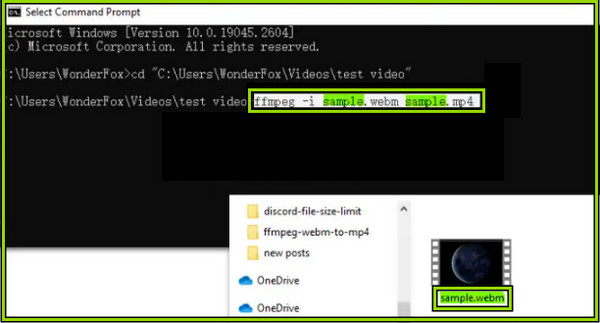
Este reprodutor de mídia VLC também pode ser uma excelente opção para converter WebM para MP4 no Windows 10. É outra ferramenta gratuita que você pode adquirir não apenas no Windows, mas também no Mac. Além disso, este programa é um software gratuito de código aberto que suporta vários arquivos de vídeo e áudio. Portanto, se de repente você precisar converter o vídeo que está assistindo neste reprodutor de mídia, não há como mudar para outra ferramenta de conversão para ter sucesso. No entanto, como muitos tentaram, quase todos eles reclamam do processo que encontraram. Honestamente, o processo de conversão do VLC é um pouco confuso inicialmente, mas será fácil pela segunda vez. Portanto, aqui estão as diretrizes para converter WebM para MP4 com VLC.
Execute o VLC no seu computador e vá rapidamente para o Envie o menu e selecione o Converter / Salvar opção. Em seguida, clique na guia Adicionar na janela pop-up e carregue os arquivos de arquivo de vídeo que deseja converter.
Em seguida, clique no botão Converter / Salvar botão para abrir a próxima janela. A partir daí, clique na seta suspensa no Perfil seção e escolha o Vídeo -H.264 +MP3 (MP4) opção.
Depois disso, aperte o Início botão na parte inferior da janela. Consequentemente, o processo de conversão será iniciado.
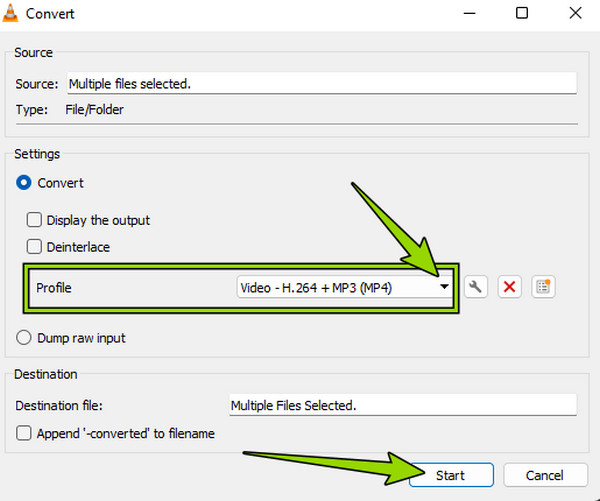
Se você quiser outra maneira de converter WebM para MP4 no Mac, é melhor tentar o HandBrake. É um conversor de arquivos leve, tornando-o melhor para computadores Mac. Além do WebM e MP4, o HandBrake também pode funcionar melhor em MKV e M4V. No entanto, não podemos negar que dificilmente funciona em arquivos grandes, tornando-o lento para processar quando você quiser. Além disso, você pode ver a grande diferença em sua saída feita a partir do HandBrake em comparação com os outros fantásticos conversores de vídeo que apresentamos anteriormente. Ainda assim, esta ferramenta não deixou de fornecer outros dispositivos de edição para aprimorar seus vídeos antes da exportação. Aqui estão as etapas a serem observadas para ver como o HandBrake funciona na conversão de WebM para MP4.
Depois de iniciar o HandBrake no seu Mac, a janela de seleção de fonte aparecerá. Importe imediatamente o arquivo WebM que você deseja transformar.
Vou ao Formato guia na interface principal e escolha o formato MP4.
Depois disso, clique no Procurar botão e selecione um destino de arquivo. Em seguida, acerte o Início botão em verde para iniciar o processo de conversão.
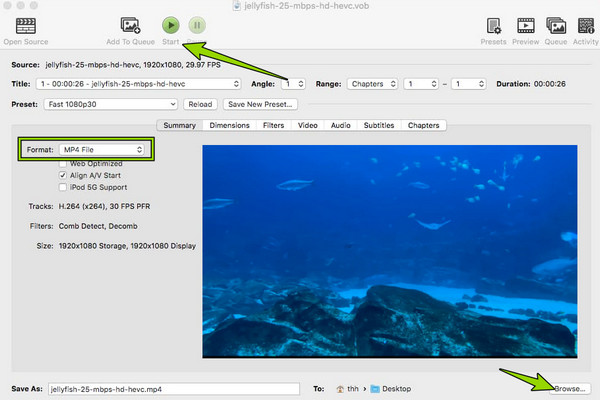
Suponha que você queira uma maneira mais acessível de converter seus arquivos de vídeo e não queira passar por um processo de instalação. Nesse caso, use as ferramentas online que discutiremos a seguir.
Esta Conversor de vídeo grátis online certamente completará a solução. Esta ferramenta conveniente certamente atenderá às suas demandas para converter WebM para MP4 online. Além disso, é um conversor multiformato que permite converter vários arquivos WebM e editá-los ajustando sua resolução, qualidade, taxa de quadros, etc., da maneira mais fácil e rápida na web. Além disso, você ficará surpreso com os inúmeros formatos suportados como entrada e saída. Portanto, sem mais delongas, aqui estão os passos básicos a seguir.
Visite a página principal do Free Video Converter Online e clique no botão Lançamento Free Converter aba. Clicar nesta guia permitirá que você pegue seu iniciador e carregue os arquivos de vídeo.
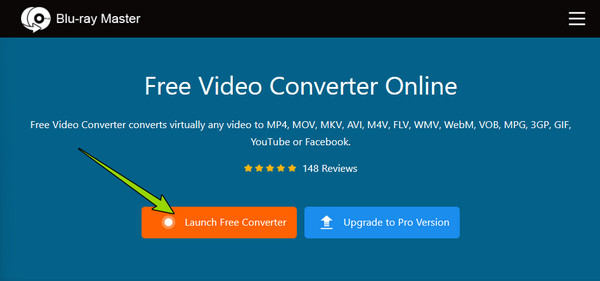
Em seguida, na interface principal onde você vê os arquivos enviados, marque o MP4 como sua saída.
Tão simples como isso. Você já pode clicar no Converter botão e escolha uma pasta de destino para sua saída. Depois disso, o processo de conversão começa e verifique a saída para a pasta escolhida.
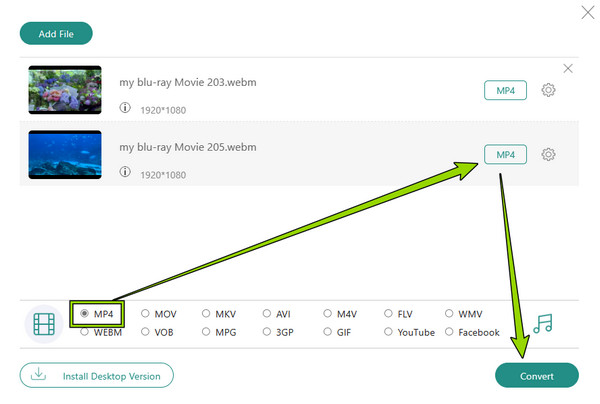
Outro conversor online que você pode usar gratuitamente é o Cloudconvert. É uma ferramenta desenvolvida especificamente para converter vídeos para MP4, áudio, eBooks, documentos, imagens, arquivos, planilhas e apresentações. Suporta mais de 200 formatos, incluindo os mais populares ou usados como MP4 e WebM. Quanto à qualidade das saídas, afirma produzir alta qualidade mesmo quando em conversão livre. No entanto, há momentos em que esta ferramenta torna-se lenta quando se trata de importação e exportação. Ainda assim, aqui estão as etapas a seguir para a conversão gratuita online de WebM para MP4.
Visite a página principal do Cloudconvert e defina o formato de entrada e saída navegando até o Converter seção.
Clique na Selecione o arquivo botão na mesma página e importe o formato de entrada da unidade de arquivo escolhida.
Depois que o arquivo de vídeo estiver inserido, ele aparecerá na página. Em seguida, acerte o Converter botão para iniciar o processo de conversão. Posteriormente, salve o arquivo convertido assim que estiver pronto.
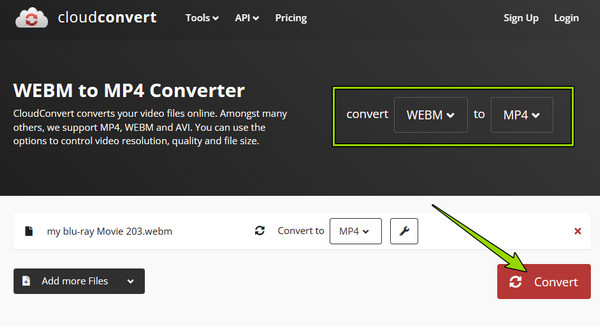
Qual é melhor ter, MP4 ou WebM?
Quando se trata de qualidade, ambos têm excelentes. Mas em relação à compatibilidade, o MP4 tem uma capacidade melhor. Por esse motivo, o MP4 é melhor.
Posso reproduzir o vídeo WebM no Safari?
Sim. A Apple recentemente adicionou suporte WebM ao Safari.
Posso compartilhar um vídeo MP4 online depois de converter WebM para MP4?
Sim. Muitas plataformas online suportam vídeos MP4. Portanto, compartilhar MP4 online nunca será um problema.
Para concluir, este artigo 6 WebM para MP4 conversores são adaptáveis. Você pode experimentá-los individualmente para ver qual pode apoiá-lo totalmente em sua tarefa de conversão de vídeo. Assim, se ainda está indeciso, siga a nossa recomendação e utilize Video Converter Ultimate para off-line e para on-line Conversor de vídeo grátis online, pois eles receberam a taxa mais alta até mesmo dos outros usuários que os experimentaram.
Mais Leitura
Converta M4A para MP3 e MP3 para M4A com as melhores maneiras no PC
Você tem muitos arquivos M4A em sua pasta, mas tem dificuldade em reproduzi-los? A melhor solução é converter M4A para MP3. Além disso, use-os para alterar MP3 para M4A.
Melhores maneiras de converter M4A e WAV ou WAV para M4A no computador
Precisa alterar seus arquivos de música do iTunes para um compatível com o Windows? Aprenda as maneiras eficientes e sem perdas de converter M4A para WAV e WAV para M4A neste post.
Tutorial de concreto - como usar o travão de mão para converter vídeo AVI
Os arquivos de vídeo AVI são maiores do que outros formatos. Deseja alterar o AVI para outros formatos para reduzir o tamanho, você pode obter como usar o HandBrake para converter vídeo AVI.
Guia concreto para converter vídeos AVI para MP4 com VLC
Embora o AVI ofereça melhor qualidade de vídeo, ele não é amplamente utilizado na Internet e em dispositivos móveis. Felizmente, aqui você pode aprender como converter AVI para MP4 por VLC.